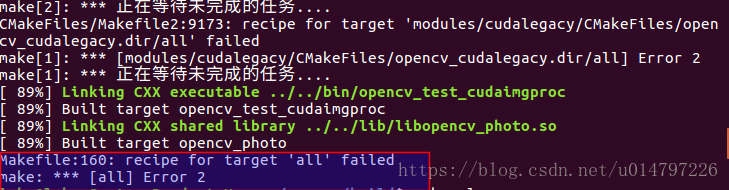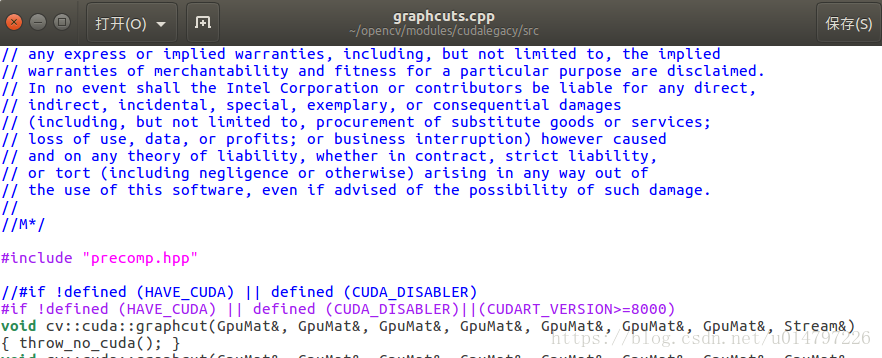install opencv
OpenCV是一个基于开源发行的跨平台计算机视觉库,它轻量级而且高效——由一系列 C 函数和少量 C++ 类构成,同时提供了Python、Ruby、MATLAB等语言的接口,实现了图像处理和计算机视觉方面的很多通用算法。
一、安装关联库
-
安装编译工具:
sudo apt-get install build-essential
编译程序有了这个软件,它才知道头文件和库函数在哪,最后才形成一个开发环境。
-
安装 cmake、git、pkg-config等辅助工具:
sudo apt-get install cmake git pkg-config libgtk2.0-dev libavcodec-dev libavformat-dev libswscale-dev
-
安装关联库:
sudo apt-get install python-dev python-opencv python-numpy libtbb2 libtbb-dev libjpeg-dev libpng-dev libtiff-dev libjasper-dev libdc1394-22-dev
END
二、编译OpenCV
-
从网上下载OpenCV-3.0.0.zip。
下载地址:
http://opencv.org/downloads.html (404 Not found)
https://opencv.org/opencv-3-0.html
the source code for all the platforms can be downloaded from GitHub: https://github.com/opencv/opencv/archive/3.0.0.zip
Wish you pleasant experience with OpenCV 3.0!
-
如果使用虚拟机,最好将OpenCV-3.0.0.zip移动到用户主目录下进行编译,一定不能在虚拟机在Windows系统里的共享文件夹下进行编译,否则会因为文件系统(Windows7的文件系统是NTFS,ubuntu-15.10的文件系统是)不同在编译过程中出错。鄙人在共享文件夹下进行编译,编译进行到%15时报错,我修复后又在编译进行到%21时报错,反正是各种错误,我是没有能力继续修复了......
-
最好将OpenCV-3.0.0.zip移动到用户主目录下进行编译:
mv [OpenCV-3.0.0.zip存放路径] ~/opencv_3.0.0.zip
unzip opencv_3.0.0.zip
cd opencv-3.0.0
mkdir release
cd release
-
CMake是一个跨平台的编译工具,想深入学习cmake命令的可以百度一下。
编译命令:
cmake -D CMAKE_BUILD_TYPE=RELEASE -D CMAKE_INSTALL_PREFIX=/usr/local -D WITH_TBB=ON -D BUILD_NEW_PYTHON_SUPPORT=ON -D WITH_V4L=ON -D WITH_QT=ON -D WITH_OPENGL=ON .. (会报错)
make时报错如下:
//usr/lib/x86_64-linux-gnu/libsoxr.so.0: undefined reference to `GOMP_parallel@GOMP_4.0' collect2: error: ld returned 1 exit status
使用以下命令:
cmake -D CMAKE_BUILD_TYPE=RELEASE -D CMAKE_INSTALL_PREFIX=/usr/local -D WITH_TBB=ON -D WITH_OPENMP=ON -D BUILD_NEW_PYTHON_SUPPORT=ON -D WITH_V4L=ON -D INSTALL_C_EXAMPLES=ON -D INSTALL_PYTHON_EXAMPLES=ON -D BUILD_EXAMPLES=ON -D WITH_QT=ON -D WITH_OPENGL=ON -D WITH_VTK=ON -D WITH_GTK=ON WITH_GTK_2_X=OFF -D WITH_CUBLAS=ON -D WITH_NVCUVID=ON -D WITH_LAPACK=ON -D OPENCV_EXTRA_MODULES_PATH=/my/opencv_contrib/modules/path ..
-
make命令(-j表示用几个线程来编译,这样可以加快编译速度,不过这个与makefile的质量有关,有的工程用了-j会编译出错):
make -j $(nproc)
make 后将报错,内容如下:
modules/cudalegacy/CMakeFiles/opencv_cudalegacy.dir/build.make:338: recipe for target 'modules/cudalegacy/CMakeFiles/opencv_cudalegacy.dir/src/graphcuts.cpp.o' failed make[2]: *** [modules/cudalegacy/CMakeFiles/opencv_cudalegacy.dir/src/graphcuts.cpp.o] Error 1 make[2]: *** Waiting for unfinished jobs.... CMakeFiles/Makefile2:9578: recipe for target 'modules/cudalegacy/CMakeFiles/opencv_cudalegacy.dir/all' failed make[1]: *** [modules/cudalegacy/CMakeFiles/opencv_cudalegacy.dir/all] Error 2 make[1]: *** Waiting for unfinished jobs....
解决如下:
这是因为opecv3.0与cuda8.0不兼容导致的。解决办法:直接进入 home/wang/opencv/modules/cudalegacy/src文件夹,修改graphcuts.cpp文件内容,如图:
其中,#if !defined (HAVE_CUDA) || defined (CUDA_DISABLER)||(CUDART_VERSION>=8000) 是我们修改的。
修改以后重新make上述命令后一般大约要耗时1个小时,甚至更多,视个人电脑硬件配置而定。
执行完以后不要忘了make install:
sudo make install
-
如果编译过程出错后想要重新编译,把release目录下的CMakeCache.txt删除掉即可。
END
四、用cmake进行测试
-
DisplayImage.cpp中的源代码:
#include <stdio.h>
#include <opencv2/opencv.hpp>
using namespace cv;
int main(int argc, char** argv)
{
if ( argc != 2 )
{
printf("[usage]: %s <Image_Path>\n", argv[0]);
return -1;
}
Mat image;
image = imread( argv[1], 1 );
if ( !image.data )
{
printf("No image data!\n");
return -1;
}
namedWindow("Display Image", WINDOW_AUTOSIZE );
imshow("Display Image", image);
waitKey(0);
return 0;
}
-
CMakeLists.txt中的源代码:
cmake_minimum_required(VERSION 2.8)
project( DisplayImage )
find_package( OpenCV REQUIRED )
add_executable( DisplayImage DisplayImage.cpp )
target_link_libraries( DisplayImage ${OpenCV_LIBS} )
-
编译命令:
cmake .
make
运行命令:
./DisplayImage 01.jpg
END
五、用make进行测试
-
opencv_test.cpp中的源代码:
#include "cv.h"
#include "highgui.h"
#include <iostream>
using namespace std;
#define PICTURE "./01.jpg"
int main(void)
{
IplImage* img = cvLoadImage(PICTURE, 0);
cvNamedWindow( "test", 0 );
cvShowImage("test", img);
cvWaitKey(0);
cvReleaseImage( &img );
cvDestroyWindow( "test" );
return 0;
}
-
Makefile中的源代码:
CXX = g++
CFLAGS = -Wall
LDFLAGS = `pkg-config --cflags --libs opencv`
SRCS = $(wildcard *.cpp)
TARGETS = $(patsubst %.cpp, %, $(SRCS))
all:$(TARGETS)
$(TARGETS):$(SRCS)
$(CXX) -o $@ $< $(LDFLAGS) $(CFLAGS)
clean:
-rm -rf $(TARGETS) *~ .*swp
.PHONY: clean all
-
编译命令:
make
运行命令:
./opencv_test
代码写得比较简单,所以显示效果是一张黑白图片。
六 遇到的其他错误第二步cmake里面 需要下载文件ippicv_linux_20141027.tgz,可以使用网盘下载到指定文件夹下opencv-3.0.0/3rdparty/ippicv/downloads/linux-xxxxx/参考如下:Linux平台上安装OpenCV
https://jingyan.baidu.com/article/14bd256e466474bb6d2612db.htmlUbuntu16.04配置Darknet实现YOLO
https://blog.csdn.net/u014797226/article/details/78429936
opencv question
http://answers.opencv.org/questions/
http://answers.opencv.org/question/198341/makefile160-recipe-for-target-all-failed-make-all-error-2/